Webクリッパーで保存する範囲を実は指定できます。

Webクリッパーは保存先がいろいろ選べて実は便利だったりします。
昨日のつづきでWebクリップのお話です。
実際にEvernoteこれが一番利用範囲が高いんですよね!!
Webクリップすれば今見たホームページがキチンとEvernoteに保存されてとっても便利です。
Mac版の一部のブラウザーはPDF化ができるともありますが。
Webクリッパーすると若干レイアウトが崩れる場合があります。
今売られているEvernoteの書籍によると,Mac版Safari,FireFoxならば
PDF化することができてレイアウトが崩れないと書かれていましたが。。。。
レイアウトが大幅に崩れたり、動かなかったりするので
あまり意味がない機能です。
Webクリッパーは結構便利なのですが、時たまレイアウトが崩れてしまうことがあります。
実際に試してみると出来なかったり、崩れたりするので
どうしてもレイアウトが崩れるのがイヤーーーーー、
という人はキャプチャ(画像)を撮るしかないです。
その辺は今後のWebクリッパーの進化に期待するしかないですね。
ではいよいよ今日の本題です。
保存範囲が色々選べます。
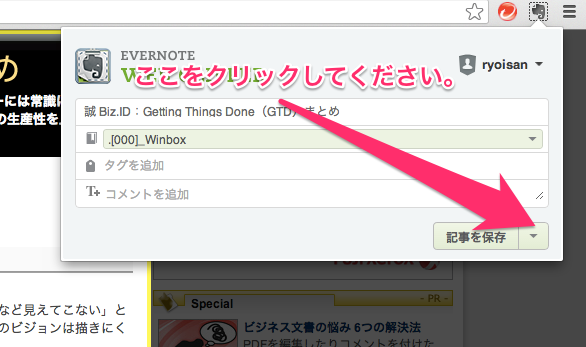
[記事を保存]の右にある矢印をポッチとしてみてください。
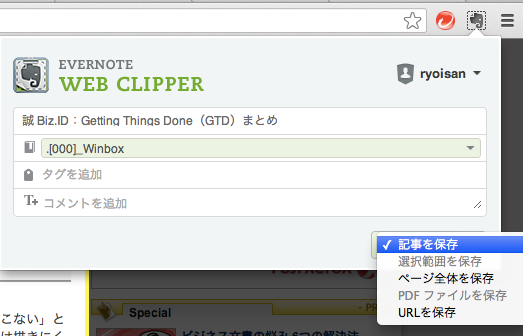
実は選択範囲を色々選ぶことができるんです。
- 記事を保存
- 選択範囲を保存
- ページ全体を保存
- PDFファイルを保存
- URLを保存
上記の5つから選ぶ事ができます。
- 記事を保存
ここを保存すればいいじゃないというのをEvernoteが選んでくれます。
-
選択範囲を保存
なぞった範囲がEvernoteに保存されます。
- ページ全体を保存
全体が保存されます。
一番利用頻度が高くてお奨めの保存方法になります。
- PDFファイルを保存
つい最近追加されました。
表示されているPDFを保存できます。
- URLを保存
本当にURLだけ保存されます。
あまり使わない機能のような気がします。
ということで今日はここまで続きは又明日!!
仕事の生産性をあげるためさまざまな方法を試しました。その結果UiPathにたどり着き現在UiPathを使った業務効率化の開発、講師の仕事をしています。
講師、開発などの相談はお問い合わせからお願いします。